Remediați acest mesaj de eroare modificând valorile din registry
- Protecția stivei impusă de hardware în modul kernel este dezactivată și poate fi remediată cu o actualizare a BIOS-ului.
- Ajustarea câtorva valori în registry poate remedia această problemă pe computer.
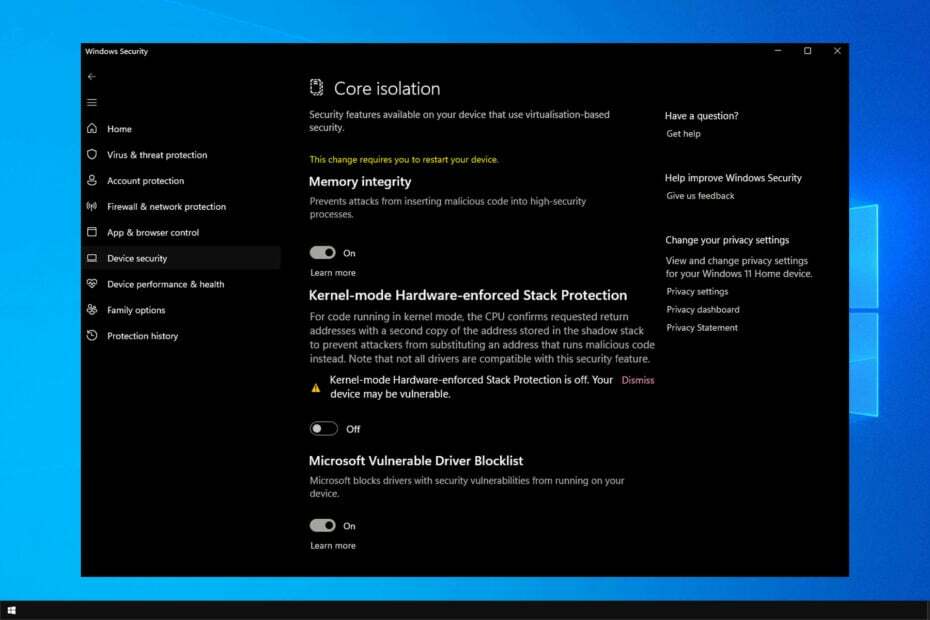
XINSTALAȚI FÂND CLIC PE DESCARCARE FIȘIER
- Descărcați și instalați Fortect pe computerul dvs.
- Lansați instrumentul și Începeți scanarea
- Faceți clic dreapta pe Reparațieși remediați-l în câteva minute.
- 0 cititorii au descărcat deja Fortect până acum în această lună
Securitatea computerului dvs. ar trebui să fie prioritatea dvs., dar mulți utilizatori au raportat că protecția stivei impusă de hardware în modul Kernel este dezactivată. Windows Defender.
Acest mesaj vă poate lăsa computerul vulnerabil la atacuri malware, așa că trebuie să remediați această problemă cât mai curând posibil.
Din fericire, există modalități de a rezolva această problemă, iar în ghidul de astăzi, vă vom arăta cea mai bună modalitate de a rezolva această problemă.
Ce este protecția stivei impusă de hardware în modul kernel?
Această caracteristică este asociată cu protecția autorităților locale de securitate și este concepută pentru a proteja informațiile sensibile, cum ar fi datele de conectare sau cheile de criptare.
Folosind această funcție, computerul dvs. va bloca rularea codului neîncrezător în modul kernel și va păstra computerul în siguranță.
Cum pot remedia eroarea de protecție a stivei impusă de hardware în modul Kernel?
Înainte de a începe să remediem această problemă, este posibil să doriți să faceți următoarele:
- Actualizați BIOS-ul — Se sugerează actualizați BIOS-ul. Pentru a remedia această eroare, trebuie să aveți BIOS care acceptă Control-flow Enforcement Technology (CET).
1. Modificați registrul
- presa Windows tasta + R si intra regedit. presa introduce.
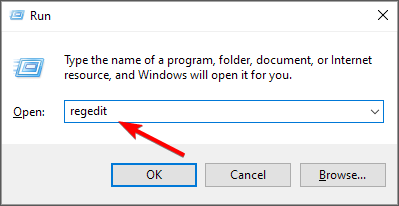
- Odată ce se deschide Editorul de registry, navigați la următoarea cale:
HKEY_LOCAL_MACHINE\SYSTEM\CurrentControlSet\Control\Session Manager\Memory Management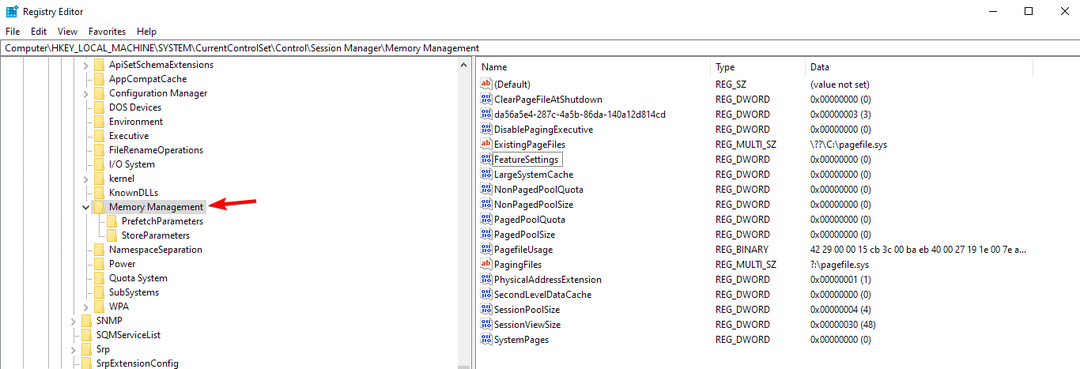
- În panoul din dreapta, localizați FeatureSettings Override și faceți dublu clic pe el.
- Dacă nu este disponibil, faceți clic dreapta pe panoul din dreapta, alegeți Nou, apoi selectați DWORD (valoare pe 32 de biți). Denumiți noua valoare FeatureSettings Override și faceți dublu clic pe el.

- Acum schimba-l Date valorice la 9 și salvați modificările.
- Închide Editorul Registrului și reporniți computerul.
KSHSP va fi acum activat. Dacă nu este, faceți următoarele:
- Deschideți căutare și introduceți cmd. Acum selectați Rulat ca administrator a începe Prompt de comandă.
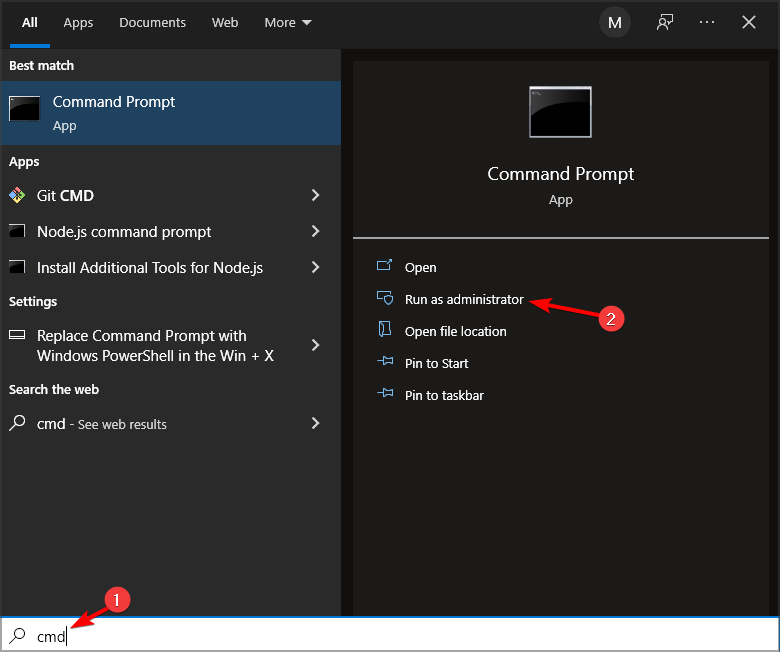
- Introduceți următoarea comandă:
bcdedit /set {current} nx AlwaysOn
- După ce faceți asta, această funcție ar trebui să fie activată.
Rețineți că această soluție necesită să instalați o versiune de BIOS care acceptă CET.
2. Dezinstalați GameGuard și alt software anti-cheat
- presa Windows tasta + X și alegeți Aplicații și caracteristici.
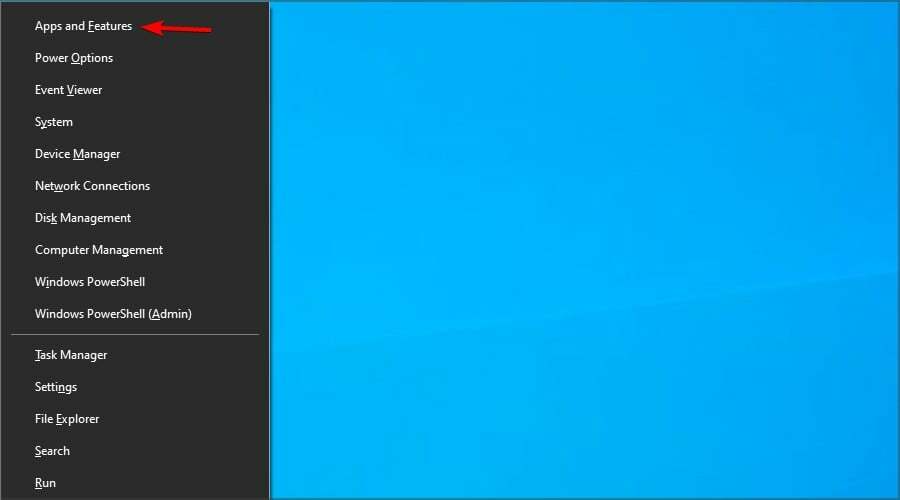
- Găsiți software-ul pe care doriți să-l dezinstalați și faceți clic pe Dezinstalează buton.

- Urmați instrucțiunile de pe ecran pentru a finaliza procesul.
Potrivit utilizatorilor, problema este GameGuard software-ul care vine cu Phantasy Star Online 2. După dezinstalarea jocului, problema ar trebui să dispară.
Rețineți că alte aplicații anti-cheat pot cauza această problemă. Utilizatorii au raportat-o cu Valorant și Avangardă, dar după eliminarea jocului, problema a dispărut.
- Remediere: Istoricul protecției securității Windows lipsește
- Eroare lipsă Xerces-c_3_2.dll: Cum se remediază
- Docagent.dll: Cum să descărcați și să remediați toate erorile
- Glib-2-vs11.dll nu a fost găsit: cum să îl remediați sau să îl descărcați din nou
3. Activați virtualizarea în BIOS
- Reporniți computerul și apăsați în continuare F2 sau Del la accesează BIOS-ul.
- Odată ce intri în BIOS, mergi la Overclocking CPU.
- Alege Setări avansate ale procesorului și activați SVM.
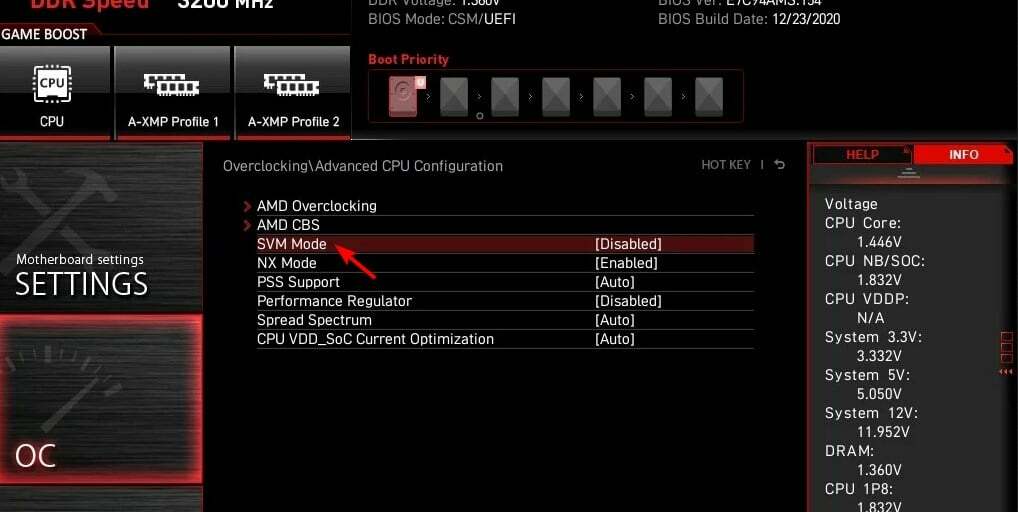
- Reveniți la Windows și veți putea activa această caracteristică din setările Core Isolation.
4. Efectuați un upgrade pe loc
Această metodă vă poate șterge fișierele sau software-ul, așa că creați o copie de rezervă înainte de a o folosi.
Descărcați fișierul ISO
- Vizita Pagina de descărcare Windows 10e.
- Click pe Descarcă acum în Creați medii de instalare Windows 10 secțiune.
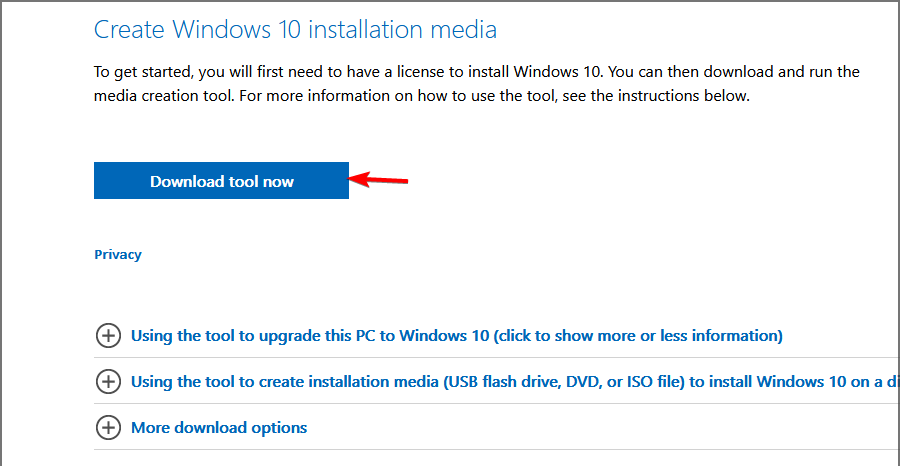
- Odată ce software-ul este descărcat, rulați-l.
- Acceptați termenii și condițiile.
- Alege Creați medii de instalare (unitate flash USB, DVD sau fișier ISO) pentru un alt computer și faceți clic Următorul.
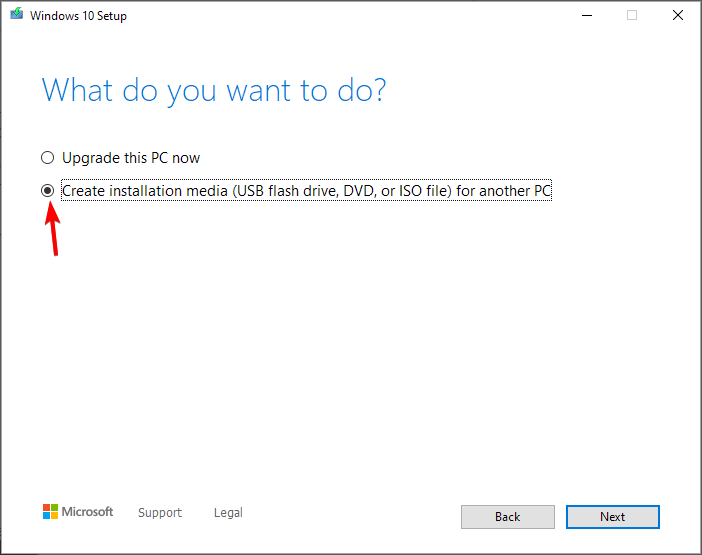
- Asigurați-vă că setările se potrivesc cu arhitectura și limba dvs. și faceți clic Următorul.
- Alege Fișier ISO și faceți clic Următorul.
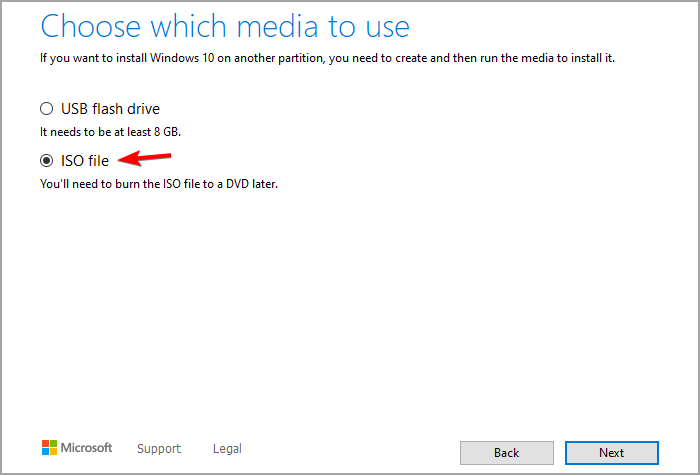
- Setați locația de salvare și așteptați ca software-ul să o descarce.
Efectuați upgrade-ul
- Odată ce fișierul ISO este descărcat, faceți dublu clic pentru a-l monta.
- Va apărea o nouă fereastră. Faceți dublu clic pe înființat fișier pentru a rula instalarea.
- Urmați instrucțiunile de pe ecran.
- Odată ce ajungi Alege ce să păstrezi ecran, asigurați-vă că selectați Păstrați setările Windows, fișierele personale și aplicațiile. Dacă această opțiune nu este disponibilă, veți pierde aplicațiile și fișierele instalate de pe unitatea de sistem dacă continuați.
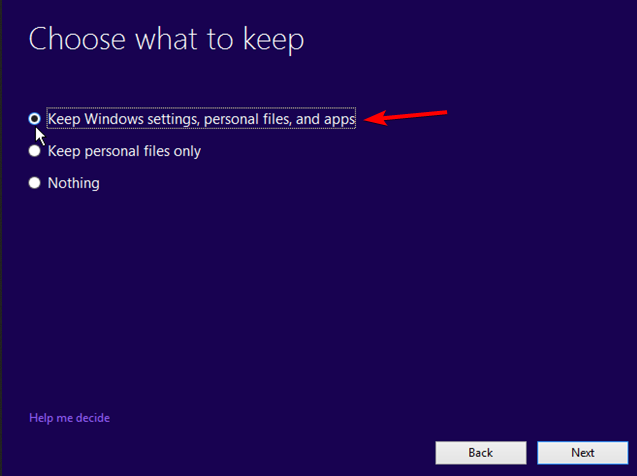
- Procesul de instalare va începe acum.
După terminarea instalării, verificați dacă problema este rezolvată.
Acestea sunt doar câteva metode care pot repara protecția stivei impusă de hardware în modul Kernel este dezactivată. Dispozitivul dvs. poate fi o eroare vulnerabilă.
Dacă problema persistă, poate că ar trebui să luați în considerare utilizarea unui antivirus terță parte. Multe soluții antivirus excelente pentru Windows oferă o protecție mai bună decât Windows Defender.
Ne-a ratat o soluție care a funcționat pentru tine? Dacă da, anunțați-ne în secțiunea de comentarii de mai jos.
Încă mai întâmpinați probleme?
SPONSORIZAT
Dacă sugestiile de mai sus nu ți-au rezolvat problema, computerul poate întâmpina probleme mai grave cu Windows. Vă sugerăm să alegeți o soluție all-in-one, cum ar fi Fortect pentru a rezolva problemele eficient. După instalare, faceți clic pe butonul Vizualizați&Remediați butonul și apoi apăsați Începeți reparația.


![Remediați eroarea fatală Excepția în gestionarea excepțiilor [Windows 10/11]](/f/2deb145a2ce125ee12a4bda792a12cd8.png?width=300&height=460)